アクション
画像インポート、テキスト追加、クリップボードなど、様々な機能を使ってMediBang Palettaのキャンバスに好きなものを追加しましょう。
アクション
画像インポート、テキスト追加、クリップボードなど、様々な機能を使ってMediBang Palettaのキャンバスに好きなものを追加しましょう。
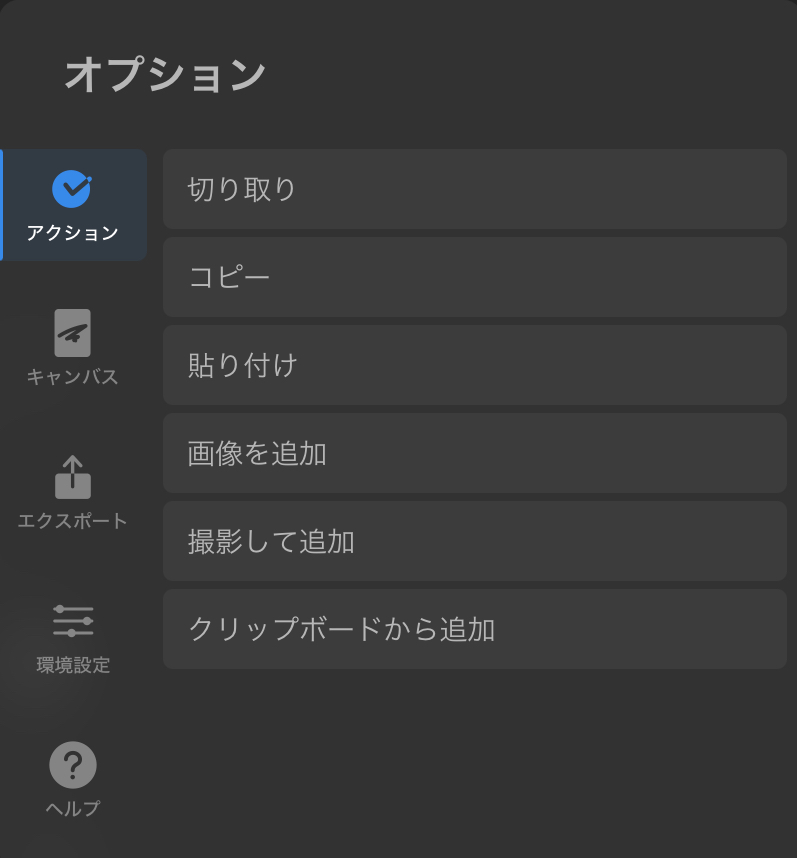
切り取り・コピー・貼り付け
切り取り・コピー・貼り付けの3機能を使うには、オプションメニュー下部のアクションを選択、あるいは各機能のアイコンをカスタマイズしてキャンバス画面に配置することもできます。
画像挿入機能
MediBang Palettaのキャンバスに画像を追加する方法はいくつかあります。
画像を追加
オプションメニューからアクションを開き、「画像を追加」を選択します。
写真アプリが起動するので、アルバムをスクロールしてキャンバスに追加する画像を選んでください。
JPEGかPNGでの画像挿入が可能です。
撮影して追加
オプションメニューからアクションを開き、「撮影して追加」を選択するとiPad/iPhone内蔵のカメラで写真を撮ることができます。この機能を使うには、MediBang Palettaにカメラへのアクセスを許可する必要があります。撮影した写真はキャンバスに追加されます。
クリップボードから追加
オプションメニューからアクションを開き、「クリップボードから追加」を選択すると、iPad/iPhoneのクリップボードにコピーしておいた画像をキャンバスに追加することができます。